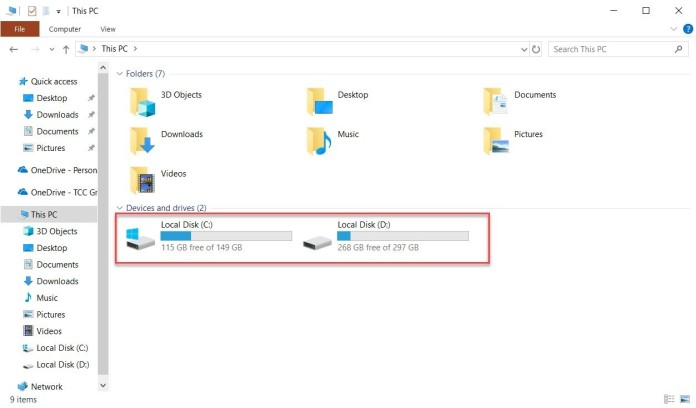โครงสร้างของ OS เกือบทั้งหมดนั้นจะมีการเก็บไฟล์ Temp เอาไว้เพื่อใช้งานตามแต่ละความต้องการ เช่น อัพเดตแพทซ์, เก็บ Cache เป็นต้น แต่ปัญหาคือไฟล์เหล่านี้เมื่อใช้งานเสร็จแล้วระบบดันเก็บมันเอาไว้ ไม่ลบทิ้งให้เราออกไปด้วย สิ่งที่ตามมาทีหลังก็คือ เครื่องช้า หรือดิสก์เต็มเร็ว แต่สำหรับตัววินโดส์เองก็มีวิธีลบไฟล์เหล่านี้ทิ้งอย่างปลอดภัย ตามขั้นตอนนี้เลย
เข้าที่ My Computer หรือ This PC เพื่อดูรายการดิสก์ที่เราต้องการจะเคลียร์ข้อมูล
คลิกขวาไดรฟ์ที่ต้องการเคลียร์ข้อมูล แล้วเลือก Properties
เมื่อขึ้นกรอบ Properties มาแล้วให้คลิกที่ Disk Cleanup
คลิกเลือกโฟลเดอร์ที่เราต้องการจะเคลียร์ข้อมูล แต่โดยส่วนมากแล้วผมจะกด Clean up system files มันจะเคลียร์ข้อมูลออกได้อีกเยอะ
ในกรณีที่กด Clean up system files ด้วยจะขึ้นกรอบแสกนข้อมูลที่เคลียร์ทิ้งได้อีกรอบ ตรงนี้รออีกสักแป้บนึง
มาแล้ว .. ทีนี้ก็คลิกเลือกรายการที่ต้องการลบ และสังเกตุตรงมุมขวาล่าง ๆ จะบอกจำนวนเนื้อที่ที่จะได้คืนหลังจากเคลียร์เสร็จแล้ว เมื่อเลือกเสร็จให้กด OK
กด Delete Files เพื่อยืนยัน
เสร็จแล้วขั้นตอนการลบจะใช้เวลาไม่กี่นาที แต่ถ้าหากมีการกด Cleanup system files ด้วย อาจจะใช้เวลาปลายชั่วโมง
วิธีการเคลียร์ขยะแบบนี้สามารถประยุกต์ใช้กับวินโดส์ได้เกือบทุกเวอร์ชั่นเลยนะ ตั้งแต่วินโดส์ 7 ขึ้นมาเลยแหละ แต่หน้าจอเวลาทำงานอาจจะมีแตกต่างกันบ้างเล็กน้อยเท่านั้น